Индексирането на файлове с Windows се отнася до списъка на файлове в специална таблица, така че достъпността на индексираните файлове може да бъде по-бърза при търсене. Но в Windows 10 по подразбиране не можете да намерите никакви файлове в списъците, ако са криптирани. Така че, в случай че винаги сте склонни да поддържате файловете си шифровани и в същото време искате да ги индексирате в резултатите от търсенето, ще трябва да промените някои настройки. В тази публикация ще ви покажем как да индекс Шифровани файлове на Windows 10/8/7 с помощта на Опции за индексиране, Редактор на системния регистър или Редактор на групови правила.
Как да индексирам шифровани файлове в Windows
Винаги ви препоръчваме да създадете точка за възстановяване на системата, преди да правите промени в системата си.
За да включите индексацията на криптирани файлове в Windows 10, имате три начина:
- Чрез Опции за индексиране
- Използване на редактора на системния регистър
- Използване на редактор на групови правила.
Но преди да добавите шифровани файлове към индекса, препоръчително е да имате Windows BitLocker или програма за криптиране, която не е на Microsoft, активирана на вашето системно устройство от съображения за сигурност. Ако не го направите, Windows може да ви покаже жълто предупреждение за сигурност с надпис Не може да провери файловете. След като направите това, продължете.
Използване на опции за индексиране
Започнете, като отворите полето за търсене на Cortana и потърсете Опции за индексиране.
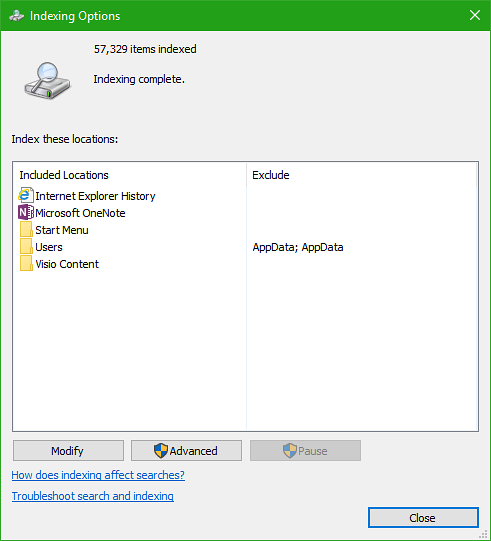
Кликнете върху съответния списък - кажете папката Потребители. Сега кликнете върху бутона, наречен като Разширено.
Ще се появи нов прозорец с мини размер. Уверете се, че сте под раздела, обозначен като Настройки на индекса.

В раздела на Настройки на файла, проверете опцията, наречена като Индексирайте криптирани файлове и щракнете върху OK.
Това ще даде възможност за индексиране на криптирани файлове. Можете да махнете отметката от това квадратче, в случай че искате да деактивирате индексирането на тези файлове.
Използване на редактора на системния регистър
Натиснете комбинацията от бутони WINKEY + R, за да стартирате помощната програма Run, въведете regedit и натиснете Enter. Кликнете върху Да за подкана за контрол на потребителския акаунт или потребителски акаунт, който получавате.
След като се отвори редакторът на системния регистър, отворете следното ключово място-
HKEY_LOCAL_MACHINE \ Software \ Policies \ Microsoft \ Windows \ Windows Search \

Сега, в случай че не намерите папката с име Търсене в Windows, щракнете с десния бутон върху малко свободно пространство и изберете Ново> Ключ.
Наименувайте тази папка като Търсене в Windows.
Сега, вътре в тази новосъздадена папка, щракнете с десния бутон и изберете New> DWORD (32-bit) Value.
Наименувайте този ключ като AllowIndexingEncryptedStoresOrItems. Сега щракнете двукратно върху новосъздадения ключ и задайте стойността според вашето желание,
- Активирано: 1
- Забранено: 0
Затворете редактора на системния регистър и рестартирайте компютъра си, за да влязат в сила промените.
Използване на редактор на групови правила
Започнете, като натиснете комбинацията от бутони WINKEY + R, за да стартирате Бягай кутия и въведете gpedit.msc и след това най-накрая удари Въведете.
Сега отидете до следния път в редактора на групови правила-
Правила за локален компютър> Конфигурация на компютъра> Административни шаблони> Компоненти на Windows> Търсене

Щракнете двукратно върху списъка с конфигурации, наречен като Разрешаване на индексиране на криптирани файлове за да отворите конфигурационната страница.
Описанието на този запис гласи,
Тази настройка на правилата позволява да се индексират криптирани елементи. Ако активирате тази настройка на правилата, индексирането ще се опита да дешифрира и индексира съдържанието (ограниченията за достъп все още ще важат). Ако деактивирате тази настройка на правилата, компонентите на услугата за търсене (включително компоненти, които не са на Microsoft) се очаква да не индексират криптирани елементи или криптирани магазини. Тази настройка на правилата не е конфигурирана по подразбиране. Ако не конфигурирате тази настройка на правилата, ще се използва локалната настройка, конфигурирана чрез контролния панел. По подразбиране настройката на контролния панел е настроена да не индексира криптирано съдържание.
Когато тази настройка е активирана или деактивирана, индексът се възстановява напълно.
За местоположението на индекса трябва да се използва шифроване на пълен обем (като например BitLocker Encryption Drive или решение, което не е на Microsoft), за да се поддържа защита на криптирани файлове.

Можете да изберете Активирано или хора с увреждания в зависимост от вашите предпочитания.
Щракнете върху OK и излезте от редактора на групови правила.
Рестартирайте компютъра си, за да влязат в сила промените.
Искам още? Прочетете Windows Search Indexer и Съвети и трикове за индексиране.

 Phenquestions
Phenquestions


